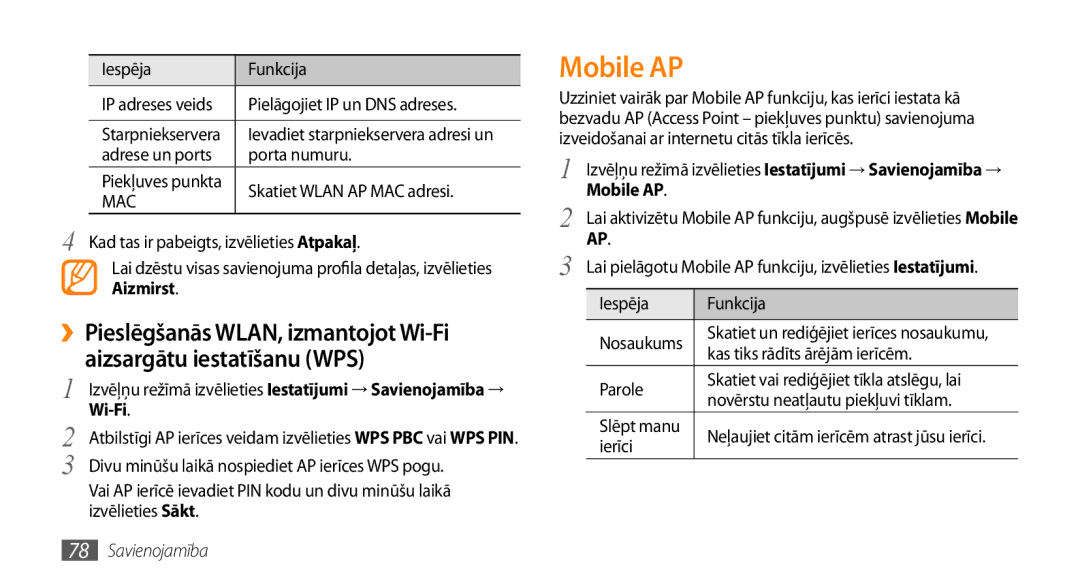Lietotāja rokasgrāmata
Vispirms izlasiet šo
Šīs rokasgrāmatas lietošana
Norādījumu ikonas
Atbilst beigšanas taustiņam
Autortiesības
Prečzīmes
Skārienekrāna taustiņu bloķēšana un
Saturs
SIM vai Usim kartes un akumulatora
Saturs
Personiskā informācija
Rīki
SIM vai Usim kartes un akumulatora ievietošana
Salikšana
Komplektācija
Salikšana
SIM vai Usim kartes ievietošana
Akumulatora uzlāde
Ievietojiet akumulatoru Uzlieciet aizmugures pārsegu
››Uzlāde ar ceļojumu adapteri
Šaurāko galu
Atmiņas kartes papildu ievietošana
››Uzlāde ar datora datu kabeli
Pirms uzlādes pārliecinieties, ka dators ir ieslēgts
››Atmiņas kartes izņemšana
››Atmiņas kartes formatēšana
Rokas siksniņas pievienošana papildiespēja
Iepazīšanās ar ierīci
Darba sākšana
Ierīces ieslēgšana un izslēgšana
››Ierīces izkārtojums
››Taustiņi
Taustiņš Funkcija Skaļums Pielāgojiet ierīces skaļumu
››Gaidīšanas ekrāns
››Indikatora simboli
Kamera
Jauna balss pasta ziņa
Saņemta jauna īsziņa vai multiziņa
Jauna e-pasta ziņa
Aktivizēts modinātājs
Skārienekrāna lietošana
››Īsceļu panelis
Izvēlieties
Skārienekrāna taustiņu bloķēšana un atbloķēšana
Piekļuve izvēlnēm
Izvēlieties izvēlni vai lietojumprogrammu
→ Vispārīgi → Žesti → Orientācija → Mainīt orientāciju
››Lietojumprogrammu kārtošana izvēļņu režīmā
››Jaunu galveno izvēlnes ekrānu pievienošana
Ekrāna augšējā kreisajā stūrī izvēlieties Gat
››Vairāku lietojumprogrammu palaišana
Lietojumprogrammu palaišana un pārvaldība
Logrīku izmantošana
››Uzdevumu pārvaldnieka izmantošana
››Tīmeklī bāzētu logrīku pārvaldība
Ierīces pielāgošana
››Logrīku rīkjoslas atvēršana
››Jaunu paneļu pievienošana gaidīšanas ekrānam
››Taustiņu toņu skaļuma pielāgošana
››Pārslēgšana klusuma profilā
››Skaņas profila iestatīšana
››Gaidīšanas ekrāna fona attēla izvēle
››Displeja spilgtuma pielāgošana
››Ierīces bloķēšana
››SIM vai Usim kartes bloķēšana
››Mobilā meklētāja aktivizēšana
Izvēlieties Mobilais meklētājs
Teksta ievade
Teksta ievades metodes maiņa
Teksta ievadīšana, izmantojot dažādas ievades metodes
Vārdu pievienošana T9 vārdnīcai
Izvēlieties Pievienot vārdu
Teksta kopēšana un ielīmēšana
››Zvanīšana un atbildēšana uz zvanu
Sakari
Zvanīšana
Zvanīšana
Zvana atteikšana
››Austiņu lietošana
››Izmantojiet balss zvana laikā pieejamās iespējas
Starptautiska numura izsaukšana
→ Pārslēgt uz video zvanu
››Video zvana laikā pieejamās iespējas
Lai aktivizētu skaļruņa funkciju, izvēlieties Skaļrunis
Pārsl
››Neatbildēto zvanu apskatīšana un atzvanīšana
››Papildfunkciju lietošana
Automātiskās noraidīšanas iestatīšana
Viltus zvana veikšana
Zvans → Viltus zvans
Izvēlieties Viltus zvanītāja attēls
Zvanu lieguma iestatīšana
Fiksēto numuru režīma FDN lietošana
Zvanu pāradresācijas iestatīšana
→ Zvans → Balss zvans vai Video zvans → Zvanu pāradresācija
››Žurnālu pārvaldnieka skatīšana
Arhīvi
››Zvanu un ziņu žurnālu skatīšana
Zvanu gaidīšanas iestatīšana
Ziņas
››Īsziņas sūtīšana
Pievienot
››MMS profila iestatīšana
Tīkls → Savienojumi → Jā
Izvēļņu režīmā izvēlieties Ziņas →
››Multiziņas sūtīšana
››Īsziņas vai multiziņas apskatīšana
Multiziņas → Multiziņas profils
Teksta veidnes izveide
››Balss pasta ziņu noklausīšanās
››Ziņu veidņu lietošana
→ Pārvietot uz manām mapēm
››Mapes izveide ziņu pārvaldībai
››SOS ziņu sūtīšana
Multivides veidnes izveide
Pasts
››E-pasta konta un profila iestatīšana
Pasta konta iestatīšana
››E-pasta ziņu sūtīšana
Pasta profila atlase
Pasta profili
››E-pasta ziņas skatīšana
→ Lejupiel
Izvēļņu režīmā izvēlieties Tūlītēja...aiņa
Tūlītēja ziņojumapmaiņa
Social Hub
Izvēlieties ziņojumapmaiņas rīku
››Fotografēšana
Izklaide
Kamera
Izklaide
Izvēlieties aizkaves ilgumu, pirms kamera uzņem fotoattēlu
Skatiet pēdējos uzņemtos fotoattēlus vai video
Fotoattēls tiek automātiski saglabāts
Rediģēt rediģējiet fotoattēlu . lpp
Izvēlieties → skatu →
Pulksteņrādītāja kustības virzienam
››Panorāmas fotoattēla uzņemšana
››Kameras iestatījumu pielāgošana
→ Panorāma
››Videoklipa ierakstīšana
Vai nospiediet
Mainiet videokameras iestatījumus
Skatiet pēdējos uzņemtos fotoattēlus un video
Taustiņu Videoklips tiek automātiski saglabāts
Video atskaņotājs
››Videokameras iestatījumu pielāgošana
››Video atskaņošana
Taustiņus
Mūzika
››Videoklipu atskaņotāja iestatījumu pielāgošana
››Mūzikas failu pievienošana ierīcei
››Mūzikas atskaņošana
Izvēlieties Atskaņ. saraksti → → Izveidot
››Atskaņošanas saraksta izveide
››Mūzikas informācijas atrašana
Izvēļņu režīmā izvēlieties Mūzika → → Mūzikas atpazīšana
››Mūzikas atskaņotāja iestatījumu pielāgošana
FM radio
››Mūzikas informācijas pievienošana vēlmju sarakstam
››FM radio klausīšanās
››Dziesmu ierakstīšana no FM radio
FM radio vadībai izmantojiet attiecīgos taustiņus
›› FM radio iestatījumu pielāgošana
››Automātiska radiostaciju saglabāšana
››Radiostacijas pievienošana izlases sarakstam
→ Meklēt
Spēles
››Spēļu spēlēšana un lietojumprogrammu palaišana
››Spēļu un lietojumprogrammu lejupielāde
››Kontakta atrašana
Kontakti
››Kontakta izveide
Personiskā informācija
››Kontaktu izgūšana no kopienas kontiem
››Izlases numura iestatīšana
››Vizītkartes izveide
››Kontaktu grupas izveide
››Notikuma izveide
Kalendārs
››Kontaktu kopēšana
››Notikumu apskate
››Uzdevuma izveide
Uzdevums
››Notikuma signāla apturēšana
››Uzdevumu skatīšana
››Atgādinājuma izveide
Piezīme
››Apturēt uzdevuma signālu
››Atgādinājumu apskate
Balss ierakstītājs
››Balss piezīmes atskaņošana
››Balss piezīmes ierakstīšana
Personiskā informācija
››Interneta profila iestatīšana
Tīmeklis
Internets
››Tīmekļa lapu pārlūkošana
Lai pārvietotos tīmekļa lapās, izmantojiet taustiņus
Saglabāt pašreizējo tīmekļa lapu pie grāmatzīmēm
Tīmeklis
››Grāmatzīmju veidošana biežāk apmeklētajām tīmekļa lapām
››RSS lasītāja izmantošana
››Pārlūka iestatījumu pielāgošana
RSS plūsmas adreses pievienošana
Pilnekrāna režīmu
Iespēja Funkcija
Izvēlieties parastā ekrāna vai
Sīkfailu opcijas
Iespēja Funkcija Dzēst datu bāzi
Samsung Apps
Kopienu tīmekļa vietnes
Datu bāzes
Pakalpojumu sniedzēja
YouTube
Navigācija
Izvēļņu režīmā izvēlieties YouTube
Bluetooth
Bluetooth
››Bezvadu Bluetooth funkcijas ieslēgšana
Savienojamība
››Datu sūtīšana, izmantojot bezvadu funkciju Bluetooth
Bluetooth → Meklēt
Izvēlieties ierīci
Bezvadu funkciju
››Datu drukāšana, izmantojot bezvadu funkciju Bluetooth
→ Drukāt, izmantojot Bluetooth
››Attālā SIM režīma lietošana
››WLAN funkcijas aktivizēšana
Wi-Fi
Wi-Fi
››Atrašana un savienojuma izveide ar Wlan
Mobile AP
Aizmirst
››Aktivizēt atrašanās vietas pakalpojumus
Atrašanās vieta
→ Labi
››Lietojiet bezvadu tīklus atrašanās vietas noteikšanai
Savienojumi ar datoru
››GPS funkciju uzlabošana
››Savas atrašanās vietas meklēšana
››Pievienošana izmantošanai par lielapjoma atmiņas ierīci
››Savienojums ar Samsung Kies
››Sinhronizēšana ar lietojumprogrammu Windows Media Player
Lai atgrieztos gaidīšanas režīmā, nospiediet
››Ierīces izmantošana par bezvadu modemu
USB → Lielapjoma atmiņa → Iestatīt
USB → Interneta koplietošana → Iestatīt
››Jauna signāla iestatīšana
Rīki
Pulkstenis
››Signāla pārtraukšana
››Atpakaļskaitīšanas taimera izmantošana
Kalkulators
››Hronometra lietošana
84 Rīki
››Savu kontu dzēšana vai rediģēšana
Mani konti
››Tīmekļa konta izveide
››Automātiskās sinhronizācijas grafika mainīšana
››Faila apskate
Mani faili
››Atbalstītie failu formāti
Wma
››Attēla drukāšana
Attēla drukāšana, izmantojot Bluetooth bezvadu funkciju
→ Drukāt ar → Bluetooth
Attēla izdrukāšana, izmantojot USB savienojumu
Attēla pielāgošana
››Attēla kā fona iestatīšana
››Attēla rediģēšana
→ Rediģēt
Attēla pārveidošana
Meklēt
Efektu lietošana attēliem
Vizuāla līdzekļa ievietošana
Lidojuma režīms
Iestatījumi
Piekļuve iestatījumu izvēlnei
Savienojamība
Skaņu profili
Zvans
Ziņa un e-pasta ziņa
Displejs un apgaismojums
Vispārīgi
Programmas
Datums un laiks
Izvēlne un logrīki
››Zvans
Pielāgojiet ziņapmaiņas funkciju iestatījumus
››Ziņas
Video zvans
Vispārīgie iest
Īsziņas
Multiziņas Sūtīšanas iespējas
Ielādes veids iestatiet, kā lejupielādēt jaunas multiziņas
››E-pasts
Apraides ziņas
Pārsūtāt ziņu
Jūsu parakstu Paraksts ievadiet savu parakstu
Paziņojums iestatiet jaunu ziņu paziņošanai
››Internets
››Kontakti
››Kalendārs
››Multivides atskaņotājs
››Fotoattēlu augšupielādes iestatījumi
Drošība
››Samsung Apps
››Sociālo tīklu profili
Atmiņa
Nodzēst
Par tālruni
Programmatūras atjauninājums
SIM lietotne
Problēmu novēršana
Bloķēšana
Problēmu novēršana
Skārienekrāns reaģē lēnām vai nepareizi
Slikta audio kvalitāte
Pārbaudiet, vai netiek bloķēta ierīces iekšējā antena
Ieslēdzot kameru, tiek parādīti kļūmes paziņojumi
Pārliecinieties, ka ierīce atbalsta šo faila veidu
Netiek atrasta cita Bluetooth ierīce
Drošības pasākumi
Drošības pasākumi
Neizmantojiet ierīci elektrokardiostimulatora tuvumā
Izslēdziet ierīci, ja tā norādīts
Neizmantojiet ierīci citu elektronisku ierīču tuvumā
Izslēdziet ierīci sprādzienbīstamā vidē
Izslēdziet ierīci, atrodoties lidaparātā
Neglabājiet ierīci magnētisko lauku tuvumā
Neļaujiet ierīcei samirkt
Neglabājiet ierīci uz nelīdzenas virsmas
110 Drošības pasākumi
Nekošļājiet un nesūkājiet ierīci vai akumulatoru
Runājot pa ierīci
Nenēsājiet ierīci aizmugures kabatā vai ap vidukli
Dzirdes saudzēšana
Esiet uzmanīgi, izmantojot ierīci pārvietojoties
Nemēģiniet izjaukt, pārveidot vai labot ierīci
Ierīci remontēt drīkst tikai kvalificēti speciālisti
Saudzīgi lietojiet SIM kartes un atmiņas kartes
Šī izstrādājuma bateriju pareiza utilizācija
114 Drošības pasākumi
Drošības pasākumi
Vizuāla līdzekļa ievietošana
Alfabētiskais rādītājs
Skatīšana
Balss zvani atbildēšana 30 iespēju izmantošana 31 veikšana
Fona attēla iestatīšana
100
Lietojumprogramma
Bluetooth 74 dators 80 GPS 79 WLAN
Profilu iestatīšana 38 skatīšana 39 sūtīšana
Grāmatzīmju pievienošana 70 profilu iestatīšana
Tīklu atrašana un savienojuma izveide
Ziņas Zvani
Atbildēšana
GSM Wcdma Wi-Fi mobilais tālrunis GT-S5750E
Atbilstības deklarācija R&TTE
Mēs Samsung Electronics
Kies sinhr. ar datoru instalēšana
Code No.GH68-32209A